你使用的螢幕是 HDR 螢幕嗎?那可別浪費這個功能囉,若
YouTube 影片支援 HDR 的話,預設情況下會是關閉的,HDR 能夠讓畫面中的暗部更暗、亮部更亮,使畫面的對比看起來能夠更加強烈,若你的螢幕也有支援 HDR 功能的話,一起透過今天小編與大家分享的簡單小設定,就可以輕鬆開啟 YouTube HDR 效果,有更好的畫面體驗,我們開始吧 ~ 你也可以參考:
Netflix 在 Chrome 預設是 720P 畫質,教你如何用 Netflix 1080P 提升到 1080P 高畫質
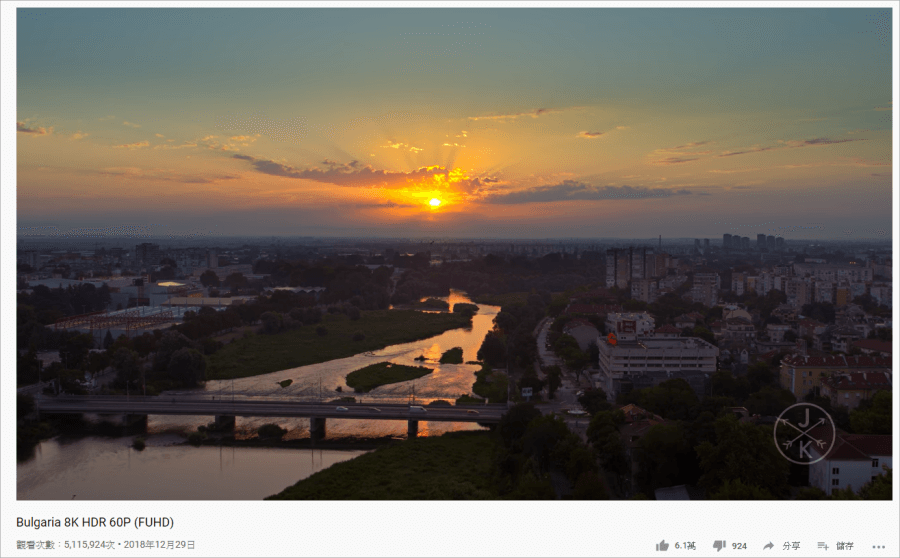
首先你必須要找一部有支援 HDR 的影片,如果你沒有可以實驗的口袋清單,可以點擊小編提供的
這個連結來作測試。
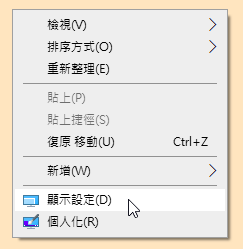
接著將畫面回到桌面,按下右鍵找到「顯示設定」。
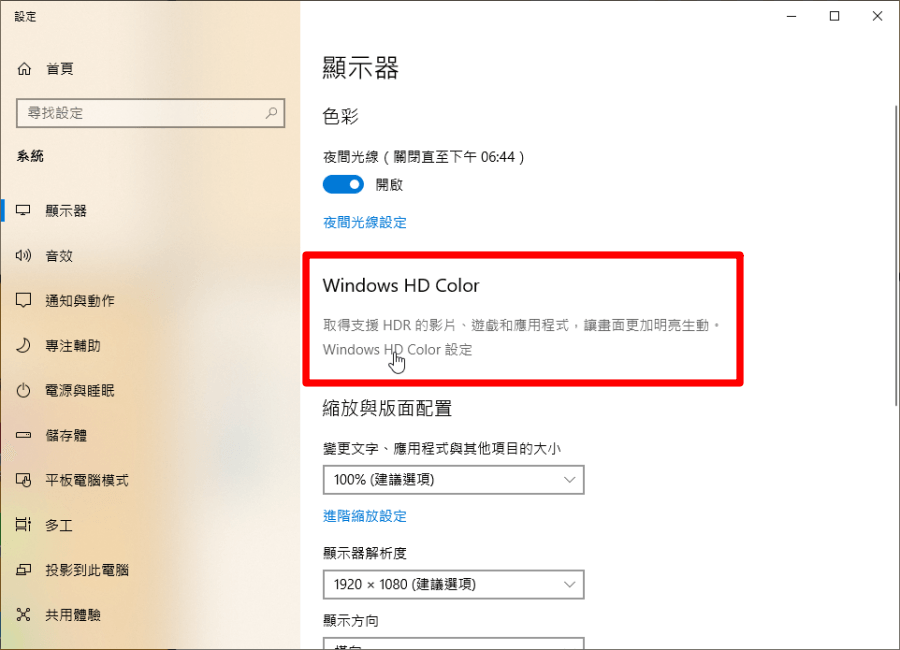
如果你的螢幕有支援 HDR 的話,在上面的 Windows HD Color 這裡就會有個開關,開啟後就能啟用 HDR 囉。
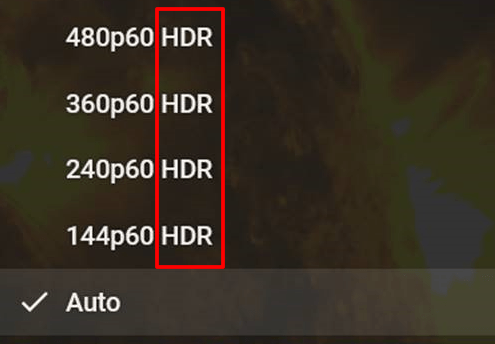
啟用後回到 YouTube 影片的畫面,再畫質設定的地方,後面就會多出 HDR 的標示啦。
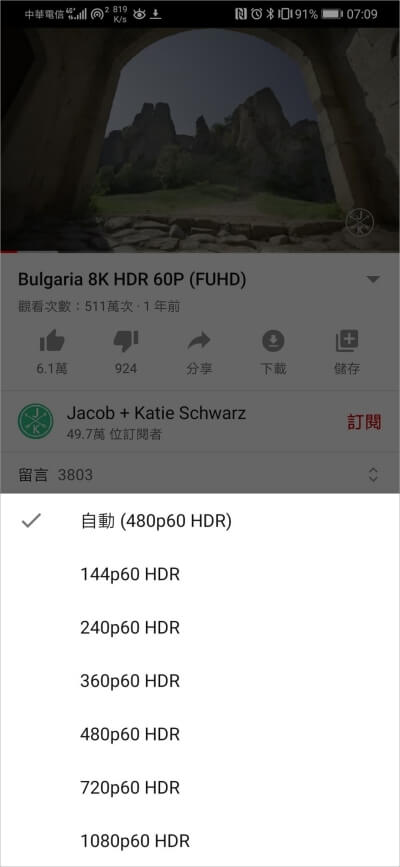
至於手機的話,就不用特地開啟,若你的手機螢幕有支援 HDR 的話,直接打開 YouTube HDR 影片,就可以直接看到 HDR 選項啦。各位若用的是 HDR 顯示器的話,趕緊去啟用這個選項,以免大材小用啦 ~
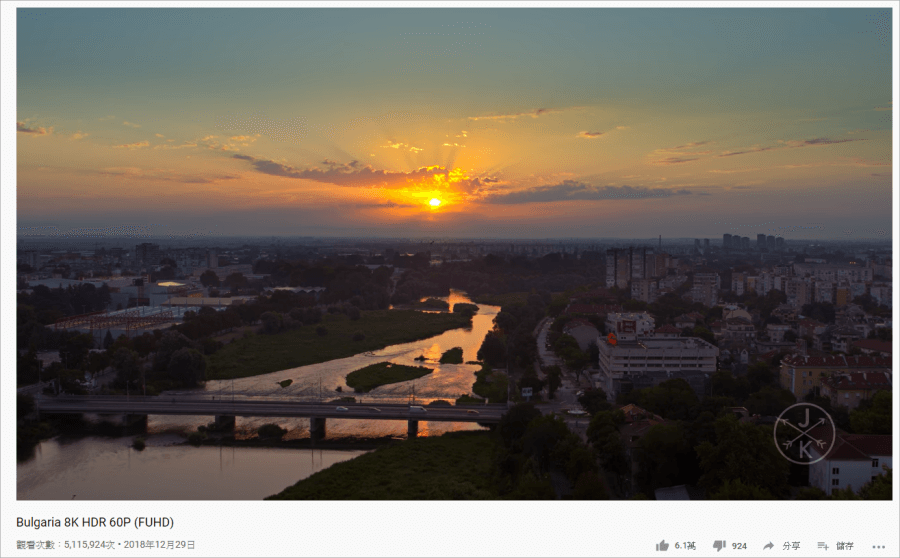 首先你必須要找一部有支援 HDR 的影片,如果你沒有可以實驗的口袋清單,可以點擊小編提供的這個連結來作測試。
首先你必須要找一部有支援 HDR 的影片,如果你沒有可以實驗的口袋清單,可以點擊小編提供的這個連結來作測試。 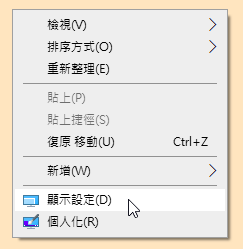 接著將畫面回到桌面,按下右鍵找到「顯示設定」。
接著將畫面回到桌面,按下右鍵找到「顯示設定」。 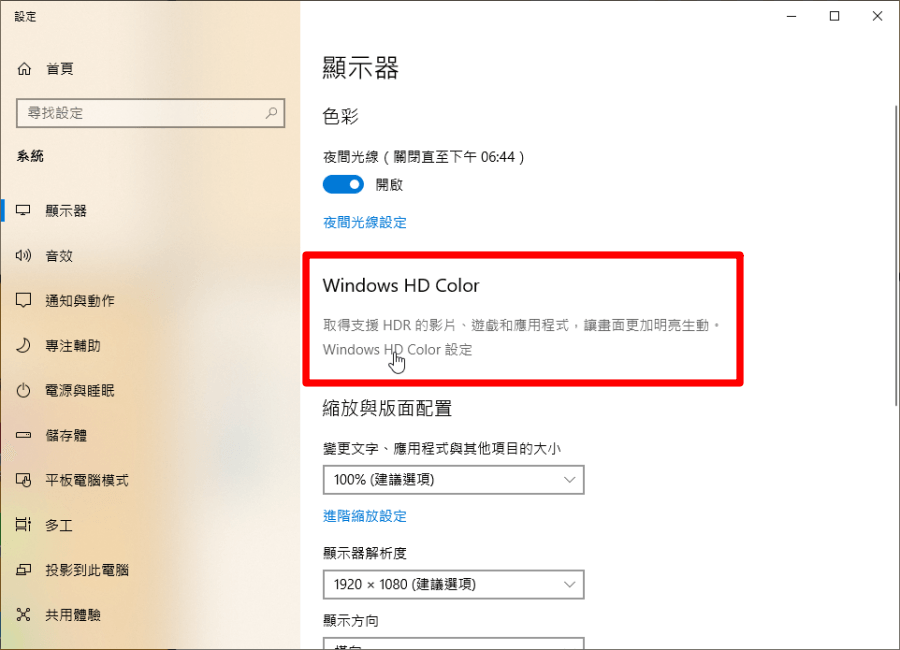 如果你的螢幕有支援 HDR 的話,在上面的 Windows HD Color 這裡就會有個開關,開啟後就能啟用 HDR 囉。
如果你的螢幕有支援 HDR 的話,在上面的 Windows HD Color 這裡就會有個開關,開啟後就能啟用 HDR 囉。 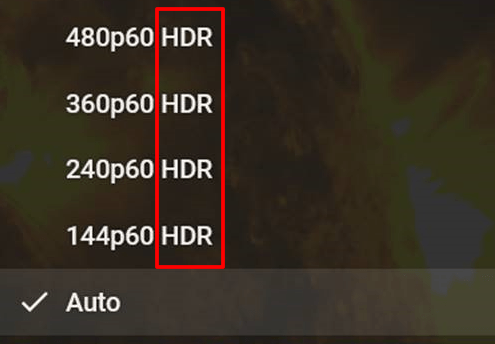 啟用後回到 YouTube 影片的畫面,再畫質設定的地方,後面就會多出 HDR 的標示啦。
啟用後回到 YouTube 影片的畫面,再畫質設定的地方,後面就會多出 HDR 的標示啦。 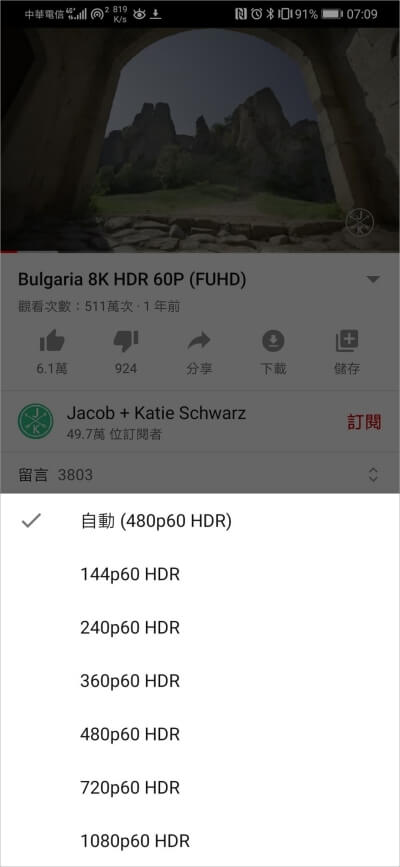 至於手機的話,就不用特地開啟,若你的手機螢幕有支援 HDR 的話,直接打開 YouTube HDR 影片,就可以直接看到 HDR 選項啦。各位若用的是 HDR 顯示器的話,趕緊去啟用這個選項,以免大材小用啦 ~
至於手機的話,就不用特地開啟,若你的手機螢幕有支援 HDR 的話,直接打開 YouTube HDR 影片,就可以直接看到 HDR 選項啦。各位若用的是 HDR 顯示器的話,趕緊去啟用這個選項,以免大材小用啦 ~




